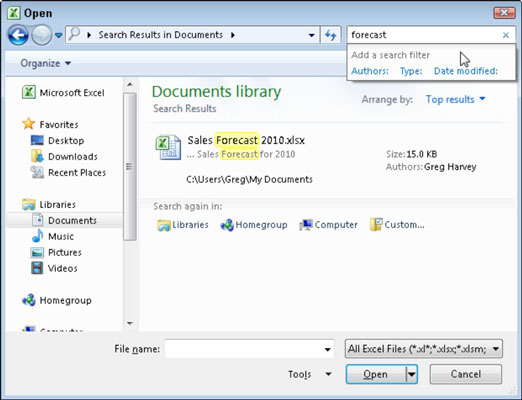Hvis du vil åbne en projektmappe i Excel 2010, men ikke kan huske filnavnet eller placeringen, kan du bruge søgefunktionen i Microsoft Windows til at finde den manglende projektmappe. For at bruge søgefunktionen behøver du kun at huske en del af filnavnet eller noget af teksten i projektmappen.
Søger efter projektmapper, når du kører Excel 2010 på Windows 7 eller Vista
Når du kører Excel 2010 under Windows 7 eller Vista, tilføjer operativsystemet en tekstboks til Søg i dokumenter (simpelthen kaldet Søg i Vista) til dialogboksen Åbn. Du kan bruge denne tekstboks til at søge efter manglende projektmapper fra dialogboksen.
Følg disse trin for at bruge søgefunktionen i Windows 7 eller Vista til at finde en projektmappe:
Klik på fanen Filer, og vælg Åbn.
Dialogboksen Åbn vises.
Klik på tekstboksen Søg i dokumenter (Windows 7) eller Søg (Windows Vista) i øverste højre hjørne af dialogboksen Åbn, og skriv derefter tegn, der bruges i projektmappens filnavn eller indeholdt i selve projektmappen.
Efterhånden som Windows 7 eller Vista finder matchende tegn til de tegn, du skriver, vises navnene på projektmappefilerne (og andre Excel-filer, såsom skabeloner og makroark) i dialogboksen Åbn.
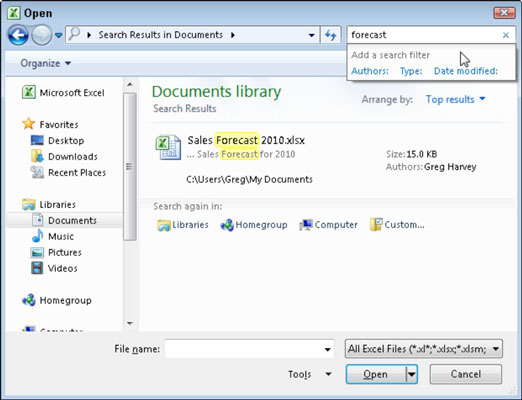
Brug tekstboksen Søg i dokumenter i dialogboksen Åbn til hurtigt at søge efter enhver Excel-projektmappe på din computer.
Når den projektmappe, du vil åbne, vises i listeboksen, skal du vælge filen og klikke på knappen Åbn eller dobbeltklikke på filens ikon.
Søger efter projektmapper, når du kører Excel 2010 på Windows XP
Desværre, hvis du bruger Windows XP, har dialogboksen Åbn i Excel 2010 ikke en søgefunktion indbygget. Det betyder, at for at søge efter manglende projektmapper, skal du gøre det uden for Excel ved at bruge Windows XPs søgefunktion.
Følg disse trin for at bruge søgefunktionen i Windows XP til at finde en projektmappe:
Klik på knappen Start på proceslinjen i Windows XP, og klik derefter på Søg i højre kolonne i menuen Start.
Windows åbner en dialogboks med søgeresultater.
Klik på linket Dokumenter i venstre panel i dialogboksen Søgeresultater.
Klik på tekstboksen Hele eller dele af dokumentnavnet, og skriv derefter filnavnet eller den del af navnet, du er sikker på.
Du kan skrive en stjerne (*) for flere manglende tegn og et spørgsmålstegn (?) for enkelte manglende tegn, som du ikke kan angive i projektmappens filnavn for at indsnævre din søgning.
Klik på knappen Søg for at få Windows XP til at begynde at søge efter projektmappefilen.
Windows viser alle projektmappefiler, der matcher dine søgekriterier, i listeboksen i højre side af dialogboksen Søgeresultater.
Når du finder den projektmappefil, du vil åbne i Excel, skal du dobbeltklikke på filnavnet.